在现代社会中手机已经成为人们生活中必不可少的工具之一,而随着手机功能的不断升级,如何在手机上使用Word文档也逐渐成为人们关注的焦点之一。无论是在工作还是学习中,使用手机上的Word文档能够帮助我们更加高效地处理各种文档和文件。手机上面的Word如何下载和使用呢?让我们一起来了解一下。
手机如何下载使用word文档
步骤如下:
1.在手机上下载一个手机WPS,下载好之后打开。
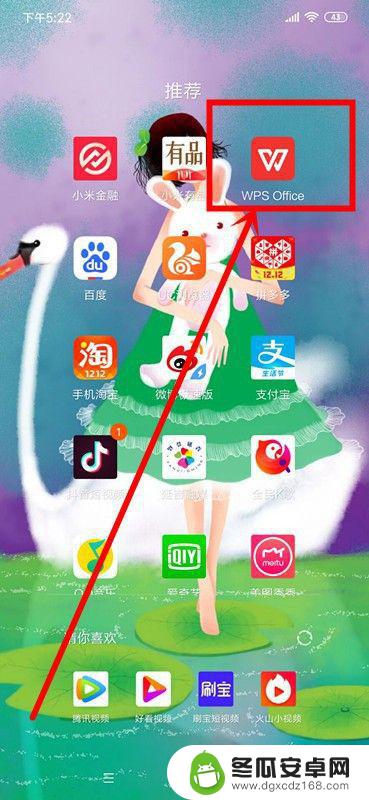
2.打开WPS之后,在手机下角有个+号,点击+号。
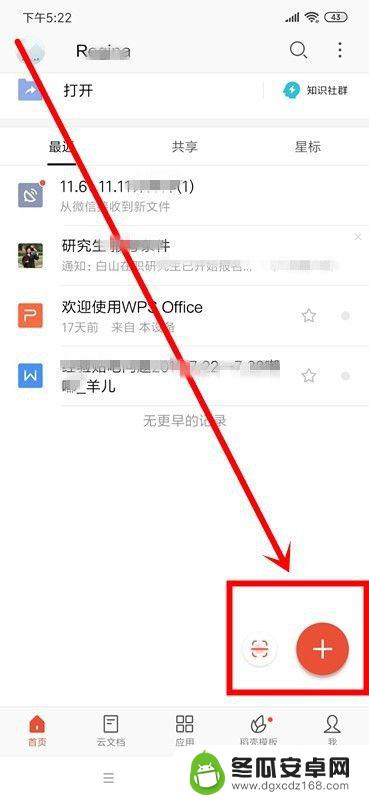
3.点开+号之后,会有很多选择,点击新建文档。
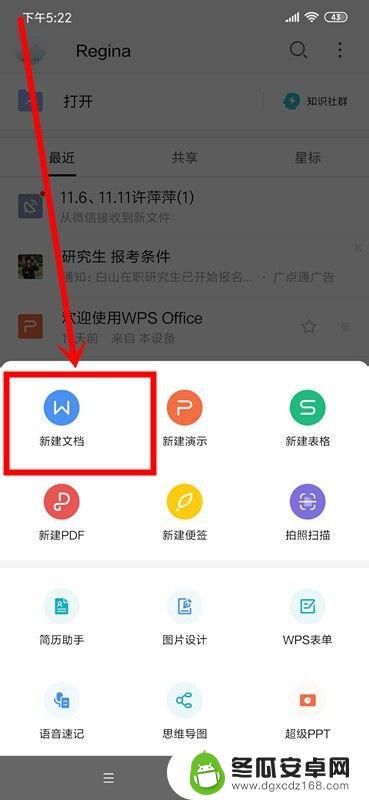
4.进入新建文档之后,如果你需要文档模板。可以滑动手机屏幕进行选择,我们今天用空白文档示范。
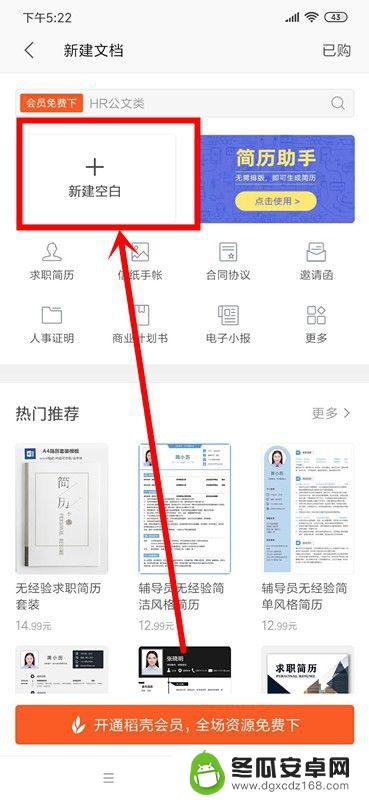
5.点击空白文档,进入后可以根据需要进行文字选择。文字颜色,以及文字的颜色等都可以自行选择。
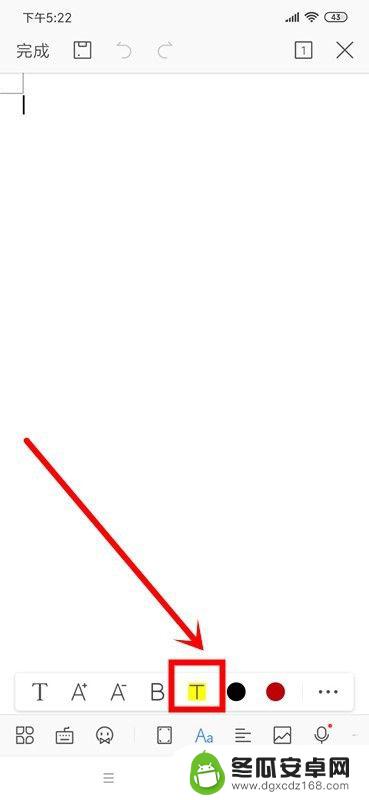
6.还可以在新建文档里设置文字的排行,以及插入一系列的文件等,点击如图所示。
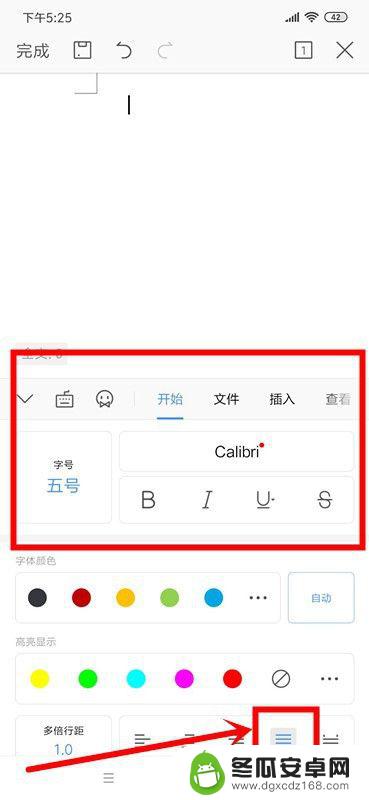
7.如果需要在文档里加入图片,点击添加图片。可以拍照,或者是使用在线图库,亦或是相册选择你想要的图片。
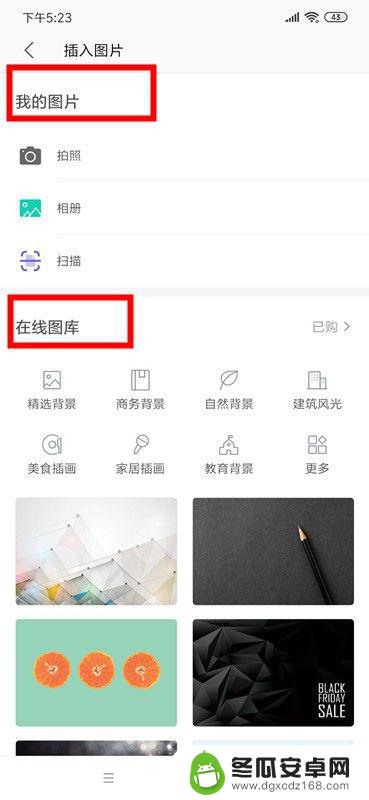
8.选择图片,点击添加,然后进行文字编辑。
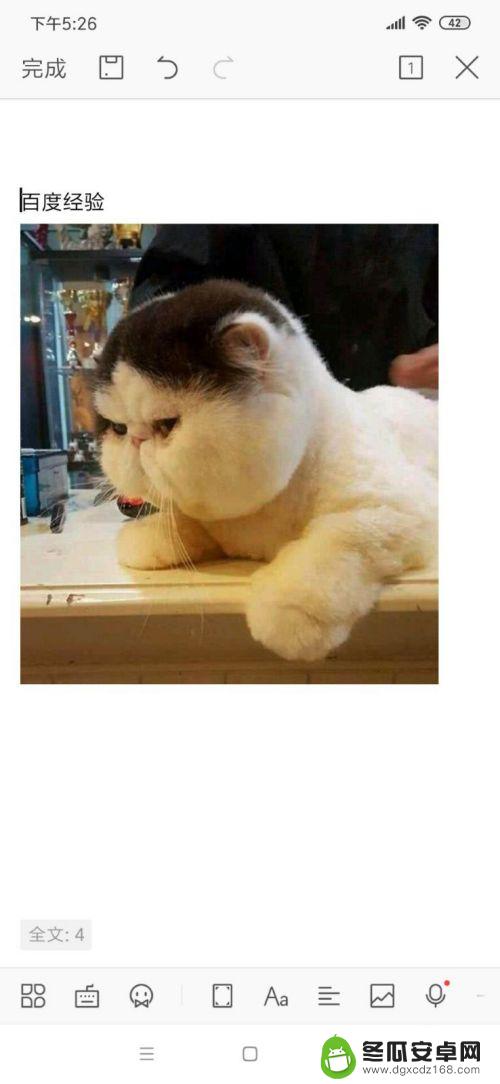
9.编写好文档之后,编辑文档名字,点击保存。
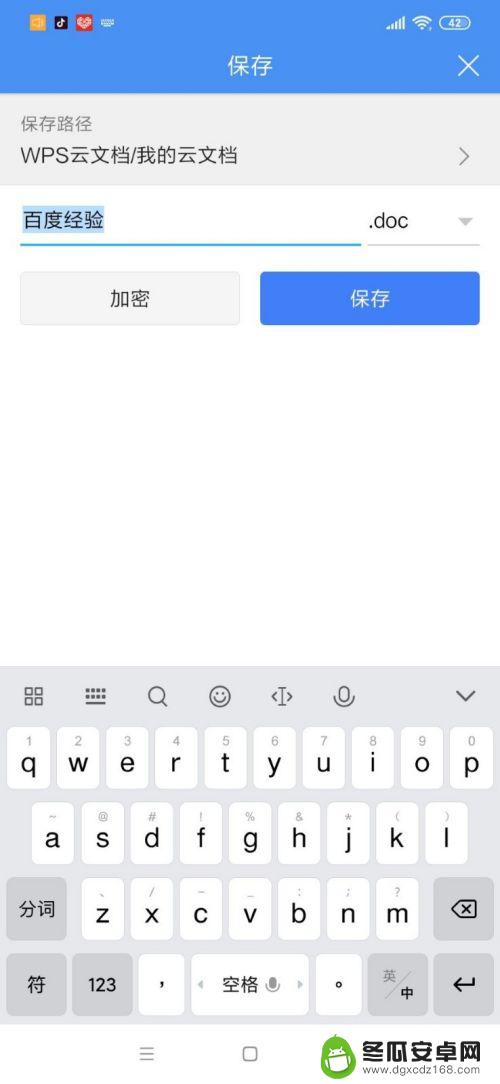
10.这便是保存好的文档,可以随时查看,或者进行编辑。
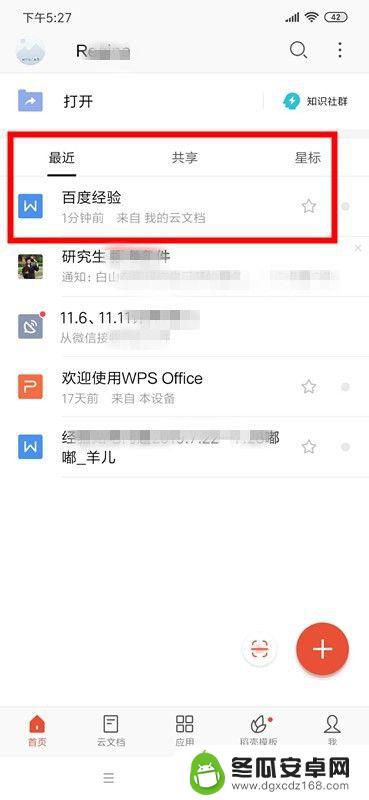
以上就是手机上的Word使用方法的全部内容,如果你也遇到了同样的情况,请参照小编的方法进行处理,希望对大家有所帮助。










